Локальный MQTT-доступ для устройств Qingping на примере Air Monitor (CGS1/cgllc.airmonitor.s1)
Локальный MQTT-доступ для устройств Qingping.
English version of this page is easily available via google translate
В статье будет рассмотрен монитор качества воздуха Qingping Air Monitor (CGS1/cgllc.airmonitor.s1).
Порядок действий для Qingping Air Monitor Lite (CGDN1/cgllc.airm.cgdn1) будет похожим.
После выполенния действий из этой статьи вы получтие вот такое устройство:
Обратите внимание на присутсвующий сенсор батареи на последней версии прошивки (на 2023-11-03) и абсольюно новый, более нигде не доступный, сенсор частиц
PM10.
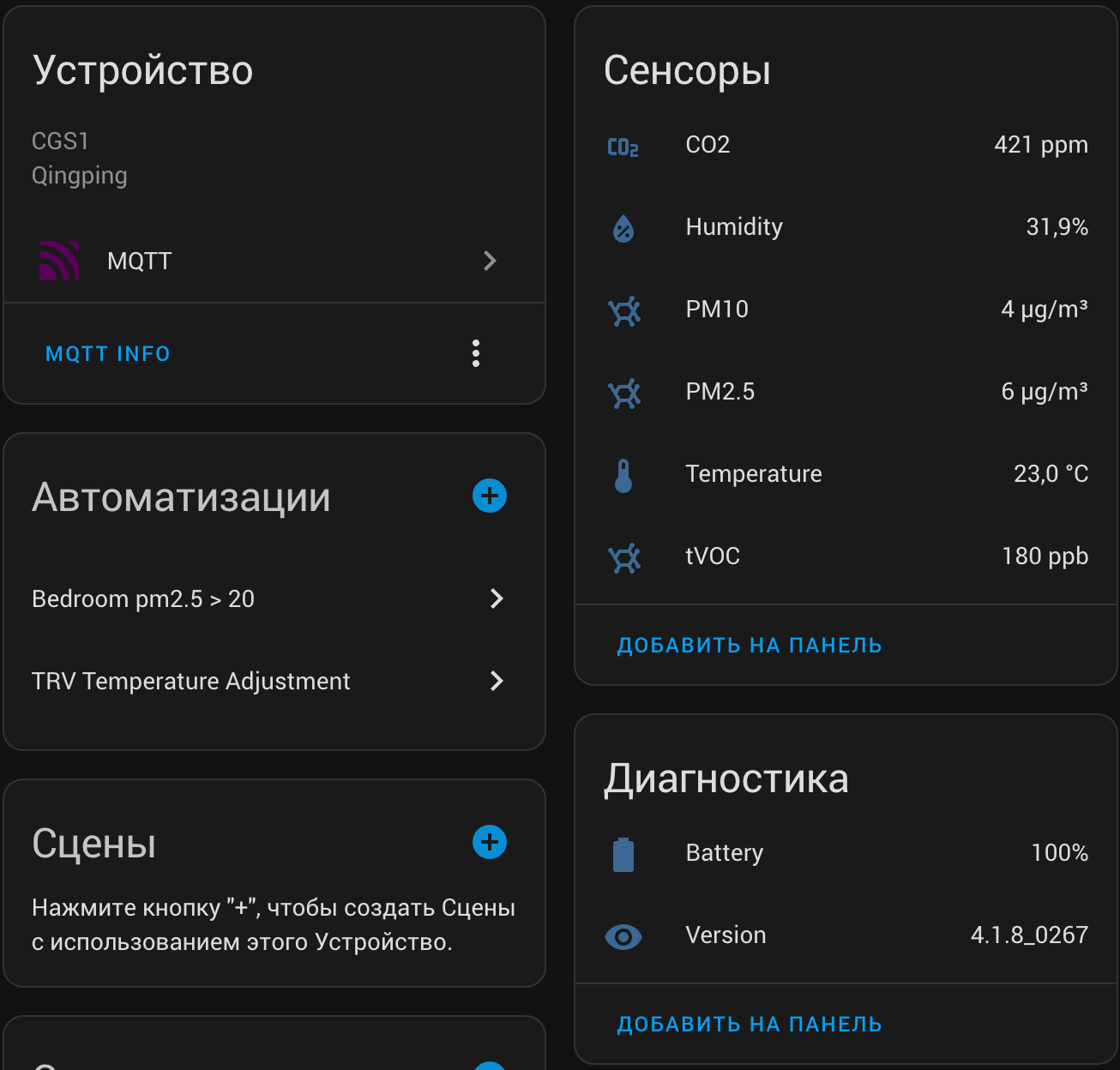
Добавление устройсва в аккаунт “Qingping IoT”
- Идем в магазин приложений вашего телефона и устанавливаем приложение “Qingping IoT”
- Входим в аккаунт или если его нет регистрируемся
- Подключаем
Qingping Air Monitorв “Qingping IoT”- На экране настроек
Qingping Air Monitorвыбираем подключение в “Qingping IoT” - В прилодении “Qingping IoT”, добавить новое устройство и вводим код
- На экране настроек
Включение MQTT
- Переходим на developer.qingping.co используя данные указанные при регистрации в приложении “Qingping IoT”. (Важно: для доступа используйте ПК или планшет т.к. сайт не оптимизирован для мобильных устройств)
- Попадем на стартовую страницу и сразу переходим на вклдаку Private Access Config
Добавление конфигурации брокера
- Удостоверямся, что находимся в разделе “Configurations”
- Используем кнопку справа вверху “+ Add Configuration”
- В открывшемся окне вводим:
- Name: название вашей конфигурации, например “Air Monitor”
- Device Model: выбираем модель вашего устройсва, например, “Qingping Air Monitor”
- Private Type: выбираем “Self-built MQTT”
- Self-built MQTT Information: нажимаем карандашик и заполняем параметры доступа к MQTT-брокеру: “Host”, “Port” и опционально “User Name” и “Password”. Остальные параметры не трогаем и нажимаем “Confirm”
- Поддтвержаем сохранение кнопкой “Confirm”.
Добавление устройства и связывание с брокером
- Переходим в раздел “Devices”
- Используем кнопку справа вверху “+ Add Device”
- В появившемся окне выбираем модель вашего устройсва, например, “Qingping Air Monitor”
- Нажимаем кнопку “Next”
- Откроется новое окно со списком из одного или нескольких ваших устройств
- Выбираем устройство (если несколько, то ориентируясь по mac-адресу) и записываем куда-нибудь его mac-адрес, он нам потребуется далее.
- Нажимаем кнопку “Next”
- Выбираем созданную нами ранее конфигурацию и поддтвержаем сохранение кнопкой “Confirm”.
Применение изменений
Для того чтобы ваше устройство узнало о том что ему предоставили доступ к локальной очереди его необходимо перегрузить.
Отдельной функции у
Qingping Air Monitorдля перезагрузки я не нашел, поэтому нажимая и удерживая кнопку сверху экрана попадаем в меню выключения и подтверждаем его. Дождавшишь окончания процесса выключения, ждем еще 5 секунд и нажимаем с удерживанием ту же кнопку, включаем устройство.
Из приложения “Qingping IoT” устройсво пропадет, это нормально.
Просмотр содержимого очереди (можно пропустить)
- Берем MQTT Explorer и подключаемся к брокеру.
- Вводим фильтр “qingping” и ждем.
- Нас интересует топик “qingping/582D3400BD48/up”, где 582D3400BD48 - mac-адрес вашего устройсва в верхнем регистре.
- Если не изменять никакие параметры, то ожидание может занять до 15 минут до получения нужного сообщения.
- Мы будем получать сообщения двух типов (см. описание 3.17 Sensor Data Report):
- 12: данные реального времени
- 17: исторические данные
- Нас интерсуют данные 12 типа, вот их пример:
{
// mac-адрес устройства
"mac": "582D3400BD48",
// данные сенсоров
// для типа 12, массив всегда состоит из одного элемента
"sensorData": [
{
// данные состояния заряда батареи, еденица измерения "%"
"battery": {
// статус датчика: 1 - предположительно "от сети" или "заряжается"
"status": 1,
// значение
"value": 100
},
// данные датчика co2, еденица измерения "ppm"
"co2": {"status": 0, "value": 428 },
// данные датчика влажности, еденица измерения "%"
"humidity": {"status": 0,"value": 31.700000762939453},
// данные датчика PM 10, еденица измерения "µg/m³"
"pm10": {
// статус датчика, 0 - работает/OK, 3 - отключен
"status": 0,
// при статусе 3, значение всегда равно 99999
"value": 2
},
// данные датчика PM 2.5, еденица измерения "µg/m³"
"pm25": {
// статус датчика, 0 - работает/OK, 3 - отключен
"status": 0,
// при статусе 3, значение всегда равно 99999
"value": 3
},
// данные датчика температуры, еденица измерения "°C"
"temperature": {"status": 0, "value": 22.799999237060547},
// время измерения в формате unix timestamp
"timestamp": {"value": 1699020350},
// данные датчика tVOC, еденица измерения "ppb"
"tvoc": {"status": 0, "value": 184}
}
],
// к сожалению не могу понять значение этого поля :(
"third_state": 1,
// время отправки данных в формате unix timestamp
"timestamp": 1699020350,
// тип данных пакета
"type": "12",
// версия програмного обеспечения
"version": "4.1.8_0267"
}
Данные мы дождались, но снимать измерения раз в 15 минут как-то совсем грустно, поэтому обратимся к документации 3.12 Server Send Setting For Temporary Report And Duration Time
{
// тип данных пакета
"type" : "12",
// запрашивать данные каждые 10 секунд
"up_itvl" : "10",
// длительность опросов 60 секунд
"duration": "60"
}
Итого нам надо послать json-пакет (без комментариев) в топик “qingping/582D3400BD48/down” (582D3400BD48 - mac-адрес вашего устройсва в верхнем регистре). Теперь видим, что целую минуту мы начинаем получать репорты о состоянии сенсоров раз в 10 секунд. То что надо!
Настройка Home Assistant
Сенсоры
Все просто и банально, но к сожалению, только ручная конфигурация. Если вы используете простые пакеты, то приведенный ниже пример достаточно помесить в файл packages/air_monitor.yaml. Дальше вступает в силу поиск и замена.
- Поиск: “582D3400BD48”, замена: mac-адрес вашего устройства в верхнем регистре.
- Поиск: “Bedroom Air Monitor”, замена: “желаемое название вашего устройства”, например: “Air Quality”, можно испольовать любые символы.
- Поиск: “bedroom_air_monitor”, замена: “желаемое название вашего устройства”, например: “air_quality”, ВАЖНО испольовать только латинские мальнькие буквы, цифры и подчеркивание.
mqtt:
sensor:
- unique_id: bedroom_air_monitor_co2
object_id: bedroom_air_monitor_co2
name: "Bedroom Air Monitor CO2"
# mac-address in topic name is case sensitive, use uppercase!
state_topic: &bedroom_air_monitor_topic "qingping/582D3400BD48/up"
device: &bedroom_air_monitor_device
identifiers: [*bedroom_air_monitor_topic]
name: "Bedroom Air Monitor"
model: "CGS1" # use "CGDN1" for "Air Monitor Lite"
manufacturer: "Qingping"
# Unfortunally we can't use jinja2 template here, but if you want you can hardcode it
# sw_version: "{{ value_json.version }}"
device_class: carbon_dioxide
state_class: measurement
unit_of_measurement: "ppm"
value_template: >-
{{ value_json.sensorData.0.co2.value
if value_json.type == "12" and value_json.sensorData.0.co2.status == 0 }}
- unique_id: bedroom_air_monitor_temperature
object_id: bedroom_air_monitor_temperature
name: "Bedroom Air Monitor Temperature"
state_topic: *bedroom_air_monitor_topic
device: *bedroom_air_monitor_device
device_class: temperature
state_class: measurement
unit_of_measurement: "°C"
value_template: >-
{{ value_json.sensorData.0.temperature.value | round(1)
if value_json.type == "12" and value_json.sensorData.0.temperature.status == 0 }}
# suggested_display_precision: 1
- unique_id: bedroom_air_monitor_humidity
object_id: bedroom_air_monitor_humidity
name: "Bedroom Air Monitor Humidity"
state_topic: *bedroom_air_monitor_topic
device: *bedroom_air_monitor_device
device_class: humidity
state_class: measurement
unit_of_measurement: "%"
value_template: >-
{{ value_json.sensorData.0.humidity.value | round(1)
if value_json.type == "12" and value_json.sensorData.0.humidity.status == 0 }}
# suggested_display_precision: 1
- unique_id: bedroom_air_monitor_tvoc
object_id: bedroom_air_monitor_tvoc
name: "Bedroom Air Monitor tVOC"
state_topic: *bedroom_air_monitor_topic
device: *bedroom_air_monitor_device
device_class: volatile_organic_compounds_parts
state_class: measurement
unit_of_measurement: "ppb"
# if you prefer "mg/m³" as unit of measurement instead of ppb
# change device_class to volatile_organic_compounds,
# unit_of_measurement above and apply to value_template below.
# value_template: >-
# {{ (value_json.sensorData.0.tvoc.value * 12.187 * 110 / (273.15 + value_json.sensorData.0.temperature.value) / 1000) | round(3)
# if value_json.type == "12" and value_json.sensorData.0.tvoc.status == 0 }}
value_template: >-
{{ value_json.sensorData.0.tvoc.value
if value_json.type == "12" and value_json.sensorData.0.tvoc.status == 0 }}
- unique_id: bedroom_air_monitor_pm25
object_id: bedroom_air_monitor_pm25
name: "Bedroom Air Monitor PM2.5"
state_topic: *bedroom_air_monitor_topic
device: *bedroom_air_monitor_device
device_class: pm25
state_class: measurement
unit_of_measurement: "µg/m³"
value_template: >-
{{ value_json.sensorData.0.pm25.value
if value_json.type == "12" and value_json.sensorData.0.pm25.status == 0 }}
- unique_id: bedroom_air_monitor_pm10
object_id: bedroom_air_monitor_pm10
name: "Bedroom Air Monitor PM10"
state_topic: *bedroom_air_monitor_topic
device: *bedroom_air_monitor_device
device_class: pm10
state_class: measurement
unit_of_measurement: "µg/m³"
value_template: >-
{{ value_json.sensorData.0.pm10.value
if value_json.type == "12" and value_json.sensorData.0.pm10.status == 0 }}
- unique_id: bedroom_air_monitor_battery
object_id: bedroom_air_monitor_battery
name: "Bedroom Air Monitor Battery"
state_topic: *bedroom_air_monitor_topic
device: *bedroom_air_monitor_device
device_class: battery
state_class: measurement
unit_of_measurement: "%"
# do not additionally check status here
value_template: >-
{{ value_json.sensorData.0.battery.value
if value_json.type == "12" }}
entity_category: diagnostic
# as we can't use jinja2 in device.sw_version,
# so add addtional sensor to monitor version.
# this sesnor is disabled by default.
- unique_id: bedroom_air_monitor_version
object_id: bedroom_air_monitor_version
name: "Bedroom Air Monitor Version"
state_topic: *bedroom_air_monitor_topic
device: *bedroom_air_monitor_device
value_template: >-
{{ value_json.version
if value_json.type == "12" }}
entity_category: diagnostic
enabled_by_default: false
Настройка интервала обновления
Создайте новую пустую автоматизацию, переключитесь в текстовый режим и вставьте приведенное ниже содержимое.
Как минимум замените mac-адрес в топике на свой в верхнем регистре. Так же можно изменить интервал обновления.
alias: Bedroom Air Monitor MQTT update interval
description: "Instruct Qingping Air Monitor to do updates more quickly"
trigger:
- platform: time_pattern
hours: /1
condition: []
action:
- service: mqtt.publish
data:
qos: 0
retain: false
# change value of up_itvl to your interval in seconds
payload: '{ "type": "12", "up_itvl": "10", "duration": "3600"}'
# change 582D3400BD48 to your mac-address in uppercase
topic: qingping/582D3400BD48/down
mode: single
Открытые вопросы
Изначальное исследвание было нацелено на возможность автоматического отключения/включения мерзко жужащего вентилятора, такая возможноть на данный момент к сожалению отсутсвует. Но какие-то шансы на это есть, вот ответ поддержки Qinping:
To enable turning on and turning off the PM sensor via MQTT, the firmware needs to support it. We will do this in the future, but the schedule is not fixed.
Обсуждение/помощь/доработка
Обсудить и получить помощь можно в моем чате в Telegram
Следить за моими проектами можно на моем канале в Telegram или ленте на Boosty.
Ваша благодарность
Если эта статья оказалась для вас полезена и/или вы хотите поддержать дальнейшие исследования автора, то всегда можно оставить вашу благодарность переводом на карту или подпиской и обычной звездой существующим проектам.



